スライドマスターを表示するには
マスターの概要と作成
公開日時:2016/06/27 13:42:02
PowerPoint 2016で色、フォント、背景、効果など、プレゼンテーション全体のスタイルを統一するには、スライドマスターを表示し、編集する必要があります。[表示]タブを開き、[マスター表示]グループから[スライドマスター]を選択します。
スライドマスターを表示
- [表示]タブを開き、[マスター表示]グループから[スライドマスター]ボタンをクリックします。
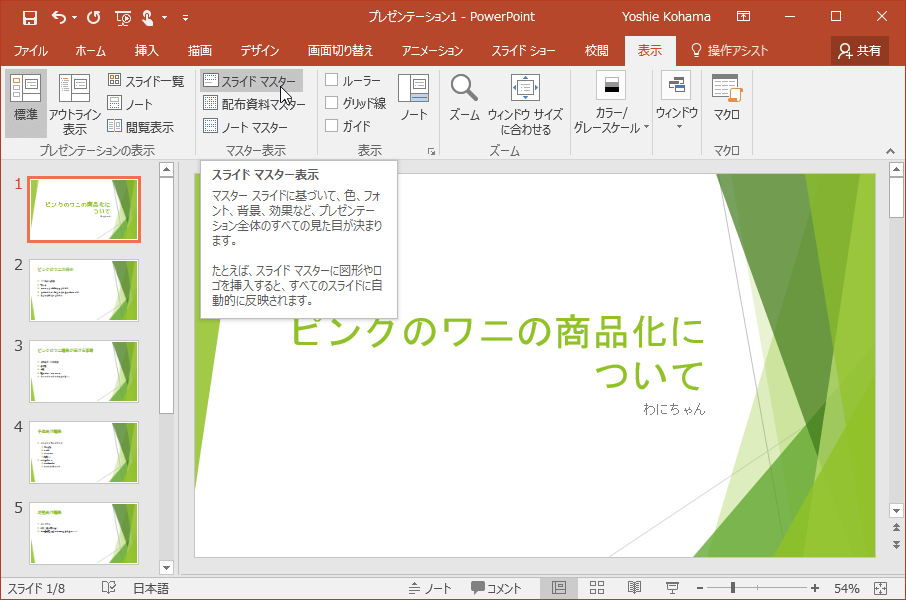
- スライドマスターが表示されました。
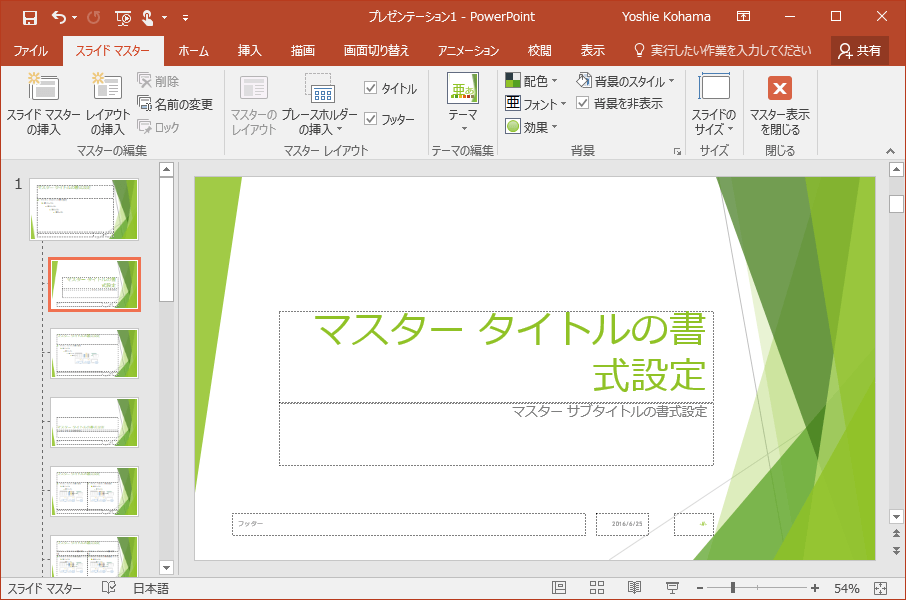
スライドショーの編集に戻る
- 右上の[マスター表示を閉じる]をクリックします。
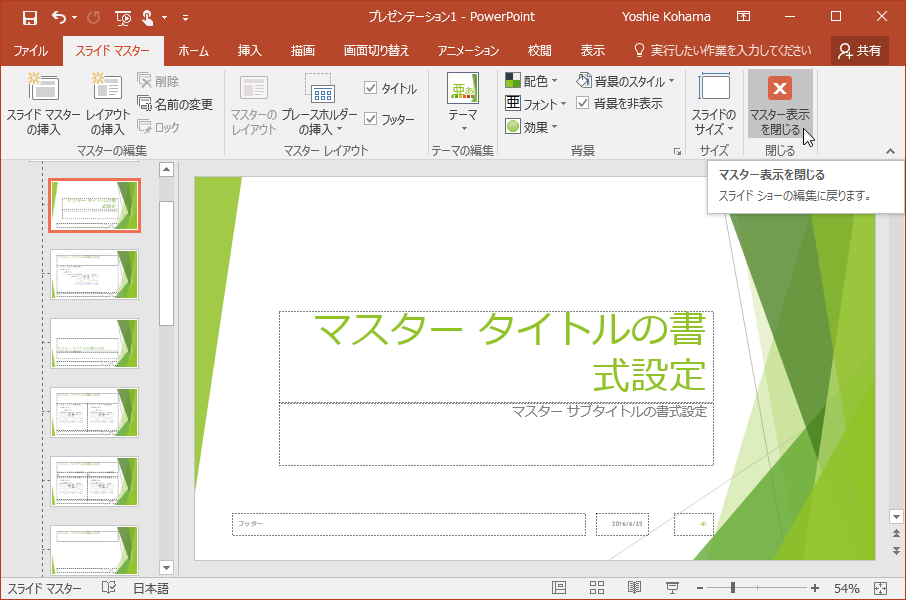
- マスター表示が閉じられて、スライドショーの編集に戻りました。
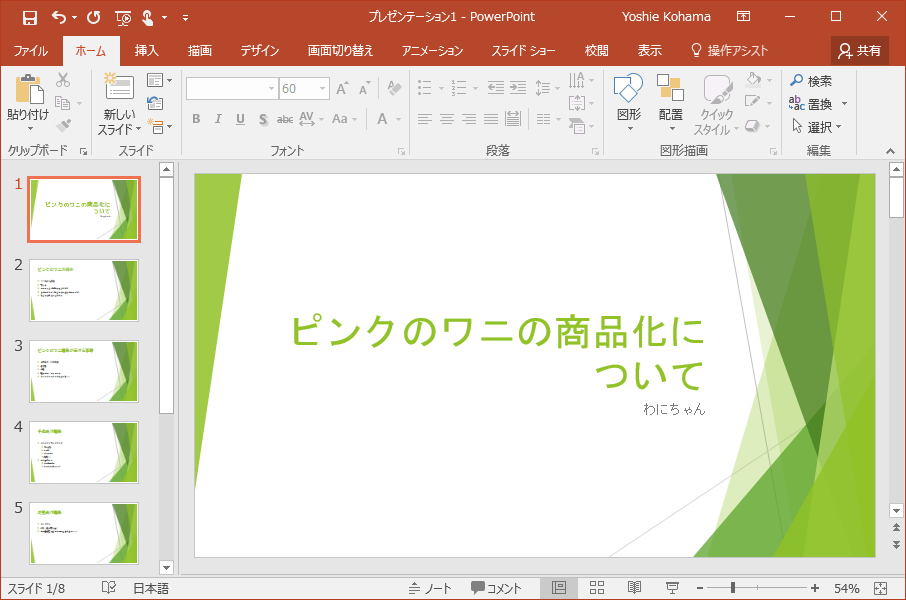
INDEX
異なるバージョンの記事
コメント
※技術的な質問は、Microsoftコミュニティで聞いてください!

